WooCommerce 私人產品:如何使用用戶友好的插件創建它們
已發表: 2022-10-13隨著客戶群的增長,許多店主遲早會希望創建 WooCommerce 私人產品。 對於銷售獨家或受限產品的店主來說尤其如此。
但是使用 WooCommerce,創建私人產品並不一定很困難,也不必涉及任何代碼。 只需安裝正確的插件,您就可以立即創建私人產品。
但在我們了解您需要遵循的確切步驟之前,讓我們先討論一些創建 WooCommerce 私有產品的重要原因。
創建 WooCommerce 私有產品的原因
許多店主出於不同的原因創建 WooCommerce 私人產品。 以下是一些最常見的原因。
銷售獨家產品
有些商店出售某些獨家產品。 這些產品僅適用於其客戶或成員的特定群體。 事實上,他們甚至可能擁有 WooCommerce 會員網站。
但關鍵是他們不希望每個到訪他們商店的訪客都能訪問他們的獨家產品。 這正是需要創建私人產品的地方。
法律要求私下銷售某些產品
即使您的商店沒有獨家產品,您仍可能需要將某些產品私有化。 這是因為在某些情況下,當地法律或法規可能未授權您向特定受眾銷售某些產品。
請記住,您不能公開銷售的並不是明顯受限的產品。 美國和英國都限制了幾個不同類別的數十種產品,包括某些意想不到的類別,如家居家具和 DIY 工具。
因此,您不僅需要圍繞您在特定地區銷售的產品的合法性進行一些研究,還需要將受限產品私有化。
在您的商店測試新產品
如果您正在考慮進行一些實驗並在您的商店中推出一些新產品,並且不確定您的客戶或觀眾是否會認可它們,您可能希望首先只對一小部分客戶進行測試。
這是為了維護您的聲譽,尤其是當您在未開發的利基市場或類別中測試新產品並且可能不確定它們的質量或您的客戶是否喜歡它們時。
對特定客戶群進行測試可以讓您了解受眾對新產品的偏好,而不會承擔任何重大風險。
庫存管理或隱藏產品
有些產品可能會缺貨,或者您的供應商可能會出現一些問題。 在這種情況下,您要確保沒有任何客戶可以訪問或訂購這些產品。
同樣,您可能沒有足夠數量的某些產品,或者可能在從供應商處收到貨物之前就提前創建了產品列表。 在所有這些情況下,您都希望為以後可以公開的那些產品創建完全私有的列表。
使用插件創建 WooCommerce 私有產品
無論您創建 WooCommerce 私人產品的原因是什麼,您都需要一個可以讓您做到這一點的插件。 一個好的用戶管理和內容限制插件將允許您只需點擊幾下即可創建私人或 WooCommerce 用戶特定的產品。
我們強烈推薦 Profile Builder 來完成這項任務。 這是一個非常通用的插件,可幫助您輕鬆管理 WordPress 網站和 WooCommerce 商店的許多不同主要方面。
以下是它提供的其他一些有用的功能:
- 創建自定義註冊和登錄,以及 WooCommerce 丟失密碼頁面等;
- 除了創建私人產品外,還允許您創建 WooCommerce 私人商店;
- 批准 WooCommerce 中的新用戶註冊;
- 管理您的 WooCommerce 用戶角色,包括添加和編輯用戶角色的能力,以及向用戶角色添加角色功能;
- 管理 WooCommerce 密碼強度要求。
名單還在繼續。 如果您想控制 WooCommerce 商店的用戶管理和內容限制的各個方面,Profile Builder Pro 非常方便。
配置文件生成器專業版
使用 Profile Builder Pro 創建私有產品輕而易舉。 它還提供了一長串其他有用的用戶管理功能。
獲取插件或下載免費版
如何使用 Profile Builder 創建 WooCommerce 私人產品(逐步)
首先,從您的 WordPress 儀表板安裝並激活 Profile Builder 插件。 單擊Plugins下的Add New選項,使用搜索欄搜索 Profile Builder,然後單擊Install Now ,然後單擊Activate按鈕。
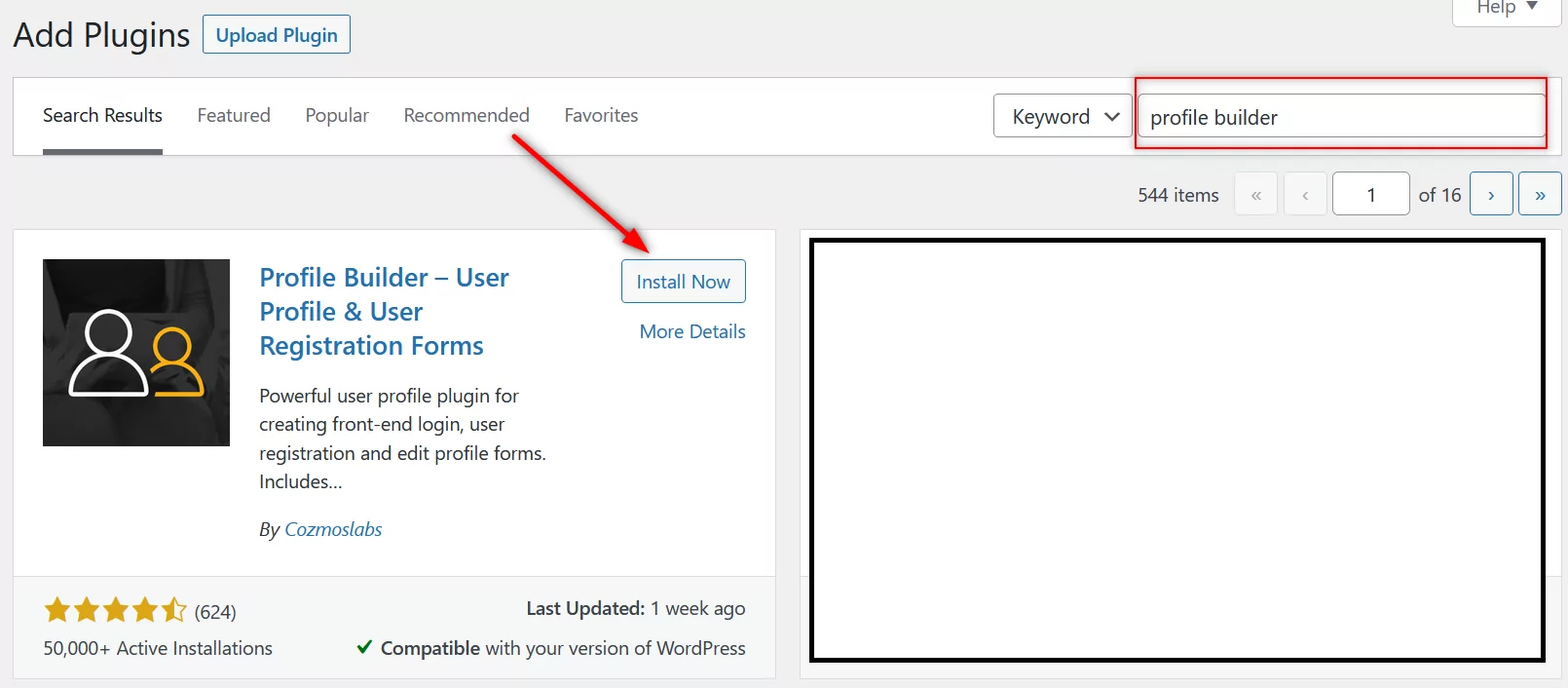
如果您購買了 Profile Builder Pro,您可以直接從您在 Cozmoslabs 上的帳戶下載主插件(免費版)和專業插件。
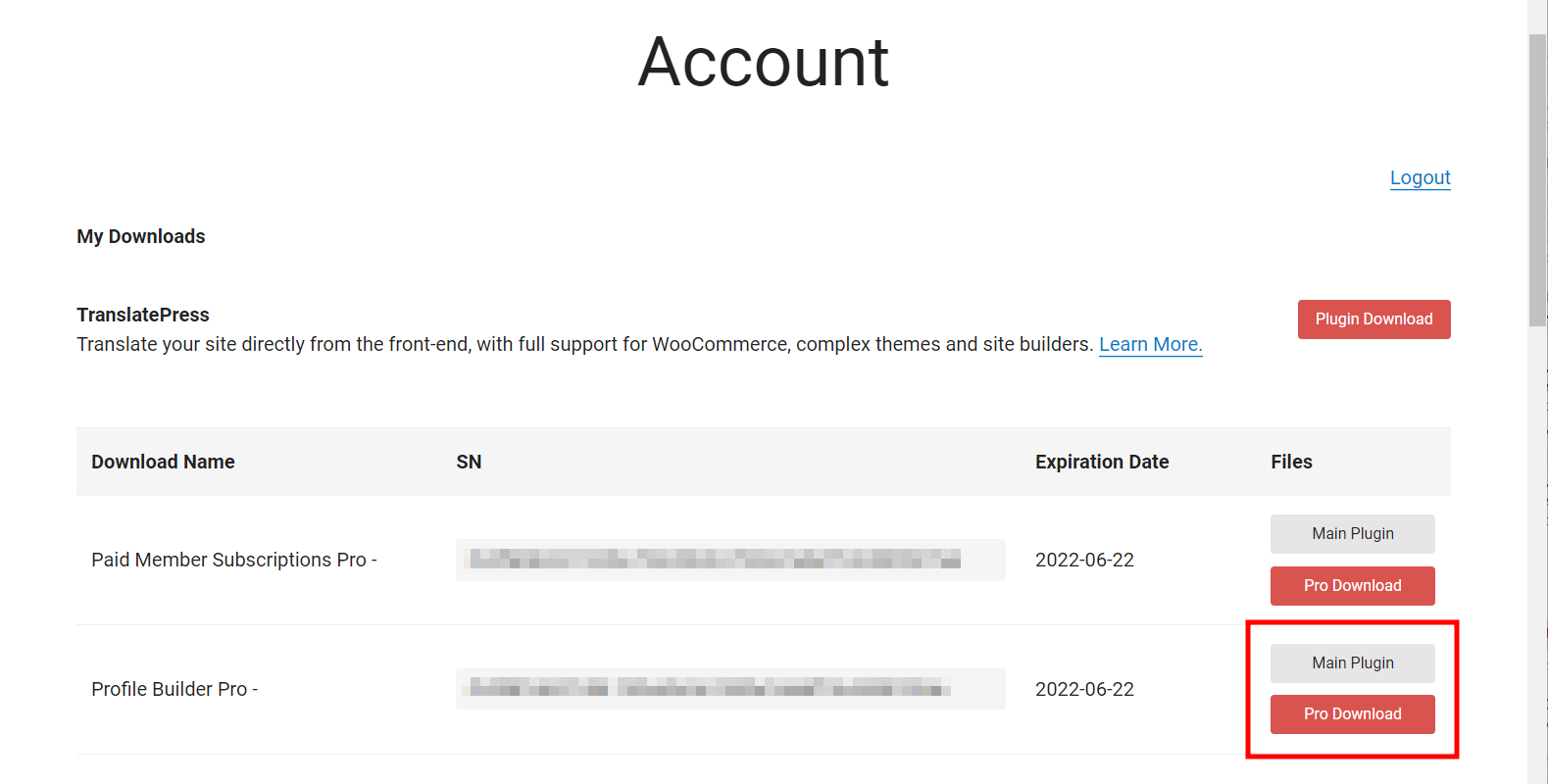
然後通過單擊Plugins下Add New頁面頂部的Upload Plugin按鈕將其上傳到您的商店。
激活內容限制功能
激活 Profile Builder 後,您需要激活內容限制功能。 單擊配置文件生成器下的設置選項,然後單擊內容限制選項卡。
然後單擊顯示啟用內容限制的下拉菜單,並將其設置為是。 然後,您可以選擇要應用於私有產品的限制類型。
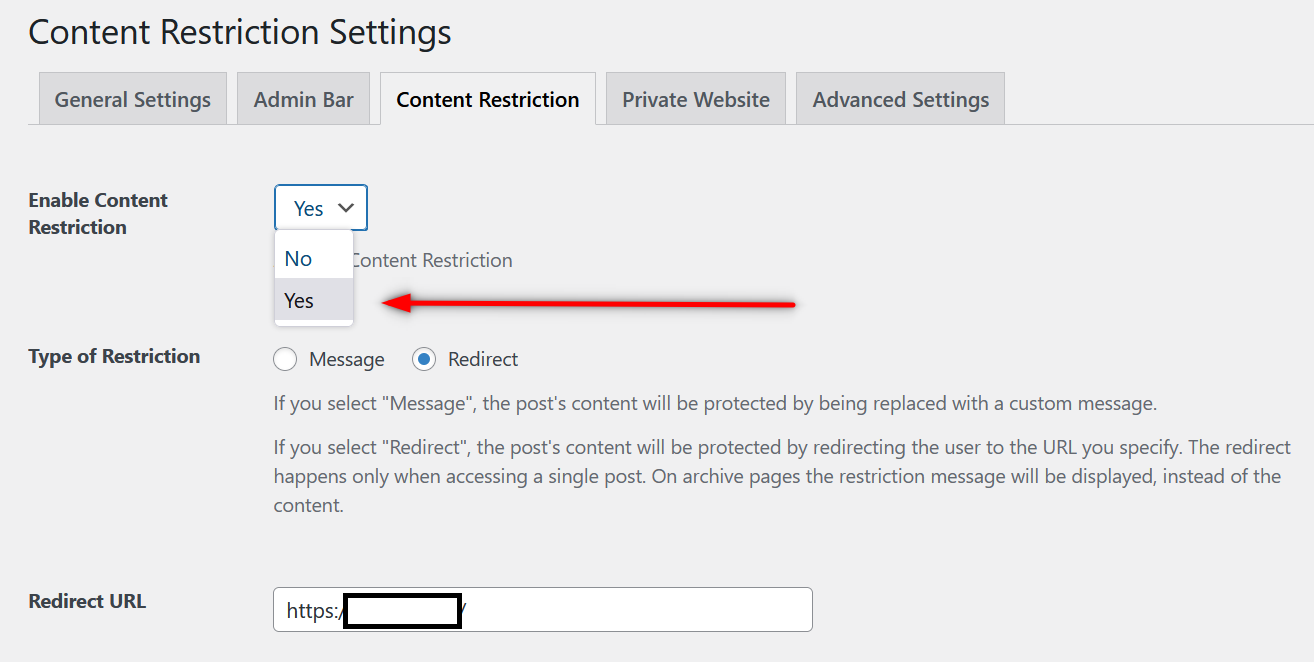
限制類型 - 消息或重定向
您可以使用自定義限制消息或將受限用戶重定向到您選擇的頁面的能力來創建 WooCommerce 私人產品。
使用消息選項,您將能夠向受限用戶顯示自定義消息。 另一方面,如果您選擇“重定向”選項,您將能夠輸入受限用戶將被重定向到的 URL。
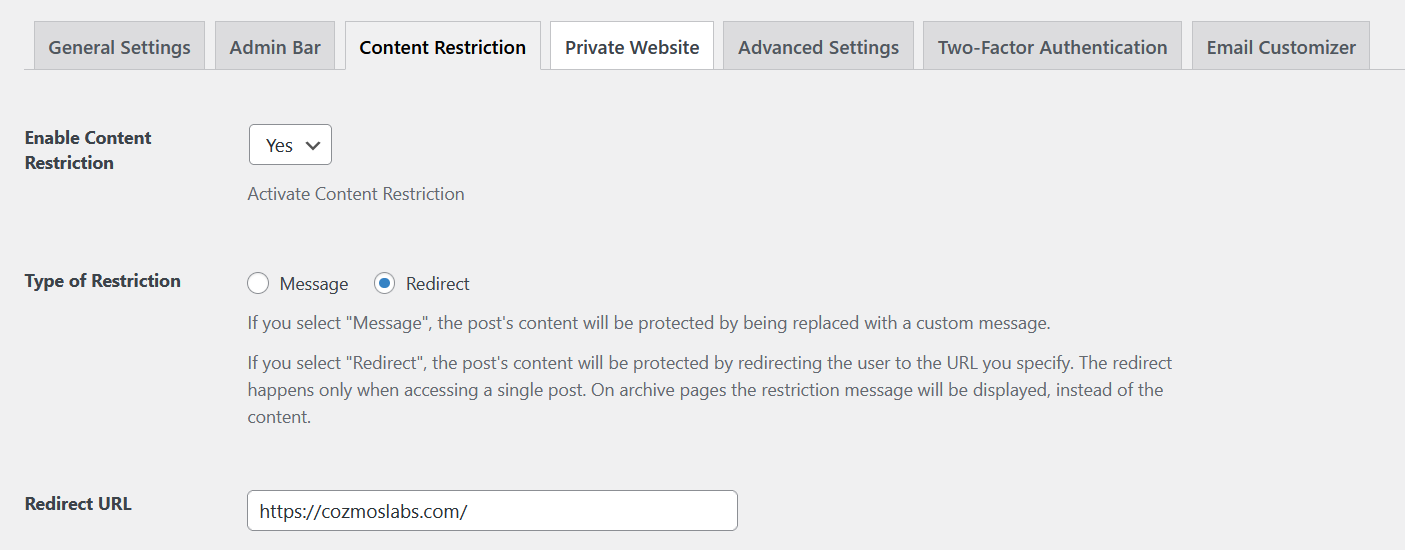
如果要默認為 WooCommerce 私人產品顯示自定義消息,則需要向下滾動到頁面末尾。 您將找到一個允許您編寫將顯示給受限用戶的自定義消息的字段。
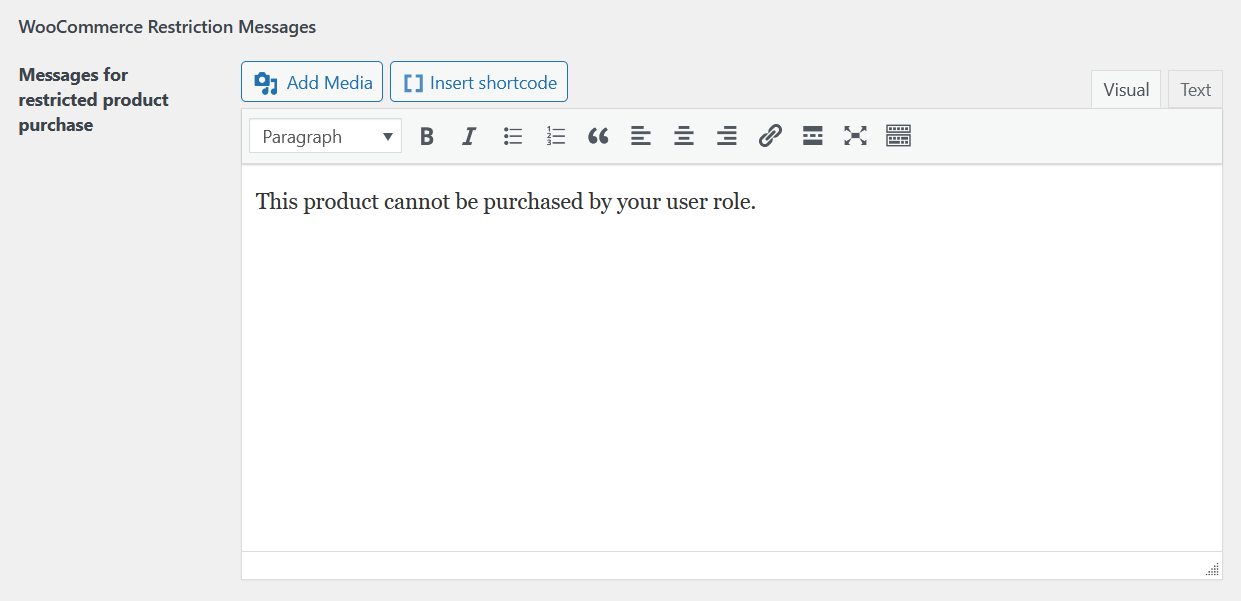
您可以使用最適合您情況的選項。
現在,您可以向下滾動到頁面末尾,然後單擊“保存更改”按鈕。 內容限制功能將對您的 WooCommerce 商店生效。
開始創建 WooCommerce 私有產品
您現在可以開始創建私有產品。 您可以按用戶角色隱藏產品,或讓任何用戶完全無法訪問您的產品。
要開始限制產品,請單擊WooCommerce網站儀表板上的產品選項。 然後選擇您要限制的產品。

單擊產品下方列出的編輯鏈接。

然後向下滾動頁面,直到找到顯示Profile Builder Content Restriction的部分。 您將能夠選擇限制類型以及選擇可以購買受限產品的用戶角色。
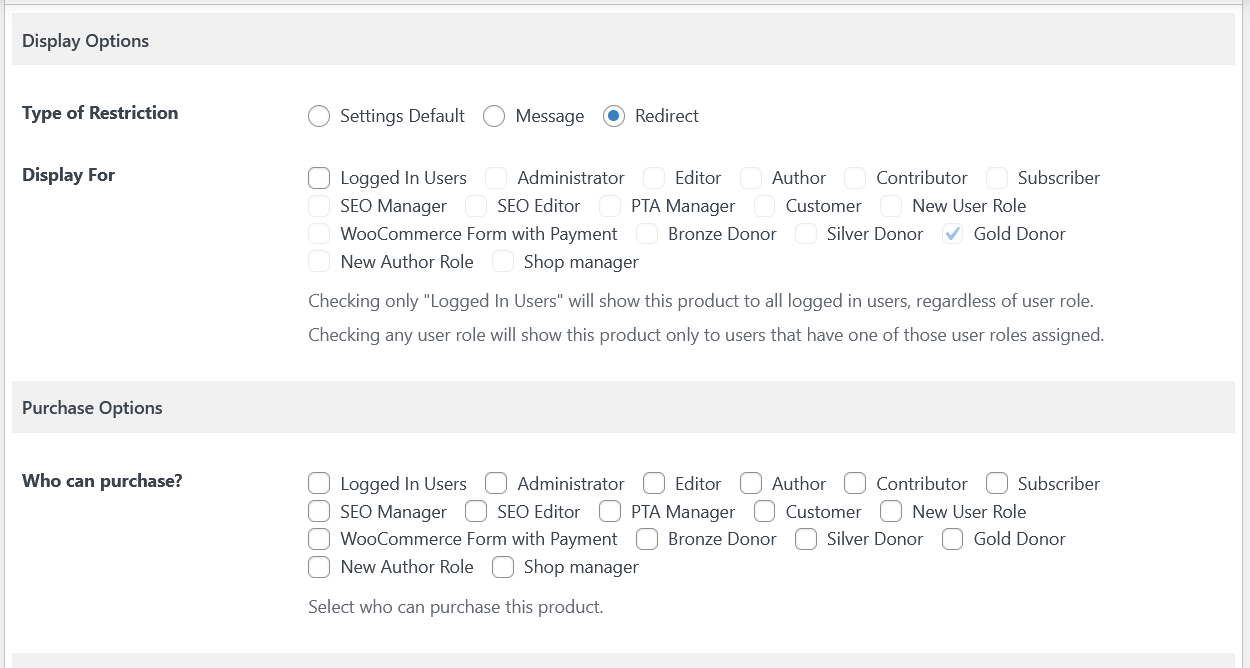
同樣,您在這裡有 3 個限制選項。
- 默認:您在配置文件生成器的內容限制選項卡中選擇的默認限制設置將適用
- 消息:您可以選擇顯示產品限制的自定義消息
- 重定向:您可以選擇重定向登陸特定產品的用戶
請注意,如果您為產品選擇“消息”或“重定向”選項,無論您在默認內容限制設置中選擇什麼,它們都將適用。 例如,如果您在默認設置中選擇了重定向選項,但為某些單獨的產品選擇了消息選項,那麼該產品將顯示一條消息,而不是按照默認設置重定向用戶。
換句話說,您可以對不同的 WooCommerce 私人產品進行不同的設置。 其中一些可以重定向用戶,而另一些可以向用戶顯示自定義消息。
同樣,您還可以為嘗試購買受限產品的未授權用戶顯示自定義消息。 您將在頁面末尾找到此字段。
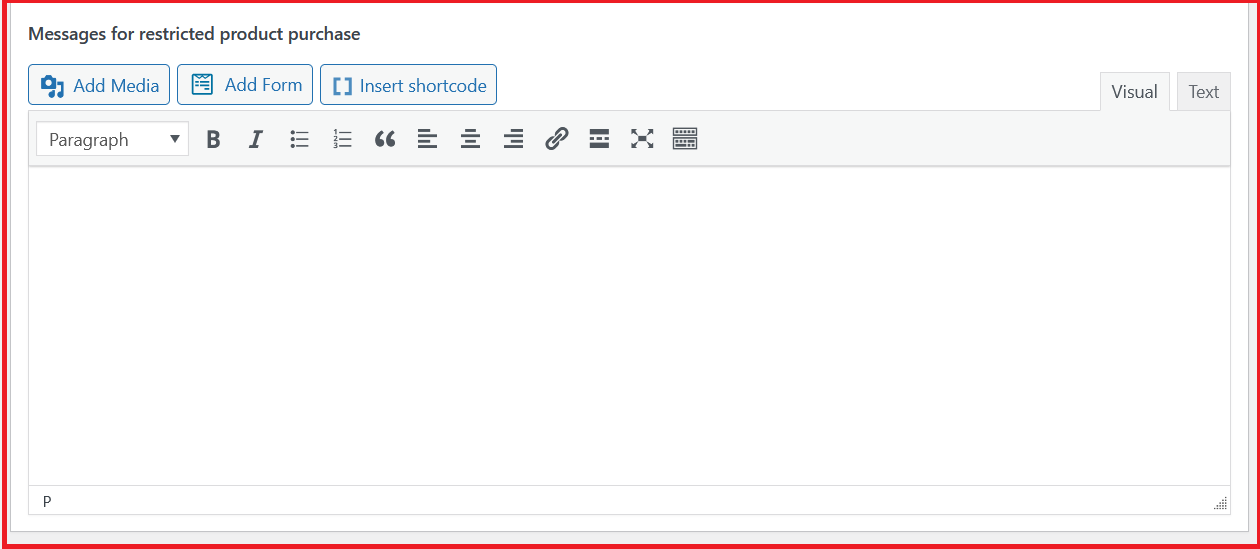
完成後,您可以單擊“更新”按鈕。 更改將立即生效,產品將在您的 WooCommerce 網站上私有化。
將產品完全私有化
現在,如果您想將產品完全私有化,因為沒有用戶可見,您需要創建一個用戶角色,您的商店中的任何用戶都不會使用該角色。 在購買選項下選擇用戶角色時,僅選中“秘密”用戶角色。
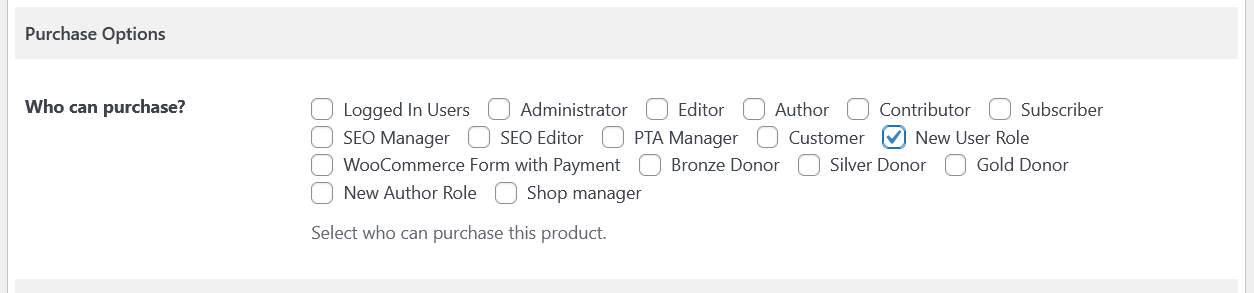
這樣,其他用戶將無法訪問該產品。
您還可以為您限制的每個產品選擇一條自定義消息,與您在默認設置中設置的不同。
現在,一旦您選擇了所需的設置,向上滾動並單擊更新按鈕以更新產品限制更改。
當任何用戶嘗試訪問受限產品時,他們將看到您的自定義消息。

WooCommerce 用戶特定產品
如果您銷售的是獨家產品,您可能希望您的某些用戶角色能夠訪問和購買您的受限產品。 為此,您只需選擇要訪問受限產品的用戶角色。
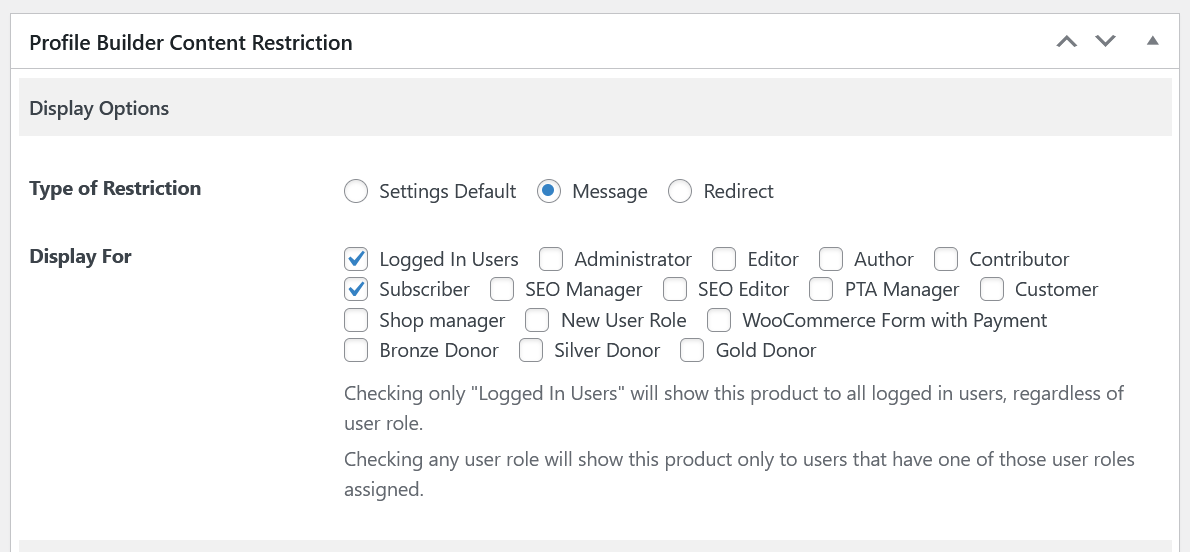
如上圖所示,我們已允許訂閱者用戶角色訪問我們的受限產品。 同樣,您還需要在“購買選項”部分下選擇相同的用戶角色。
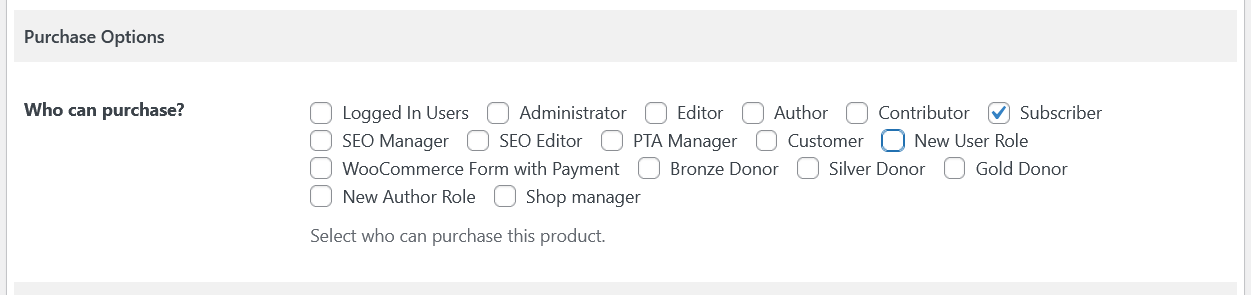
因此,訂閱者用戶角色涵蓋的所有用戶都將能夠訪問和購買此受限產品。 同時,所有其他用戶角色都會看到自定義限制消息。
您還可以專門為您希望允許訪問受限產品的用戶創建用戶角色。 然後將該用戶角色分配給所有這些用戶。
單擊“用戶”菜單下的“所有用戶”,在新創建的私有用戶角色下選擇要包含的用戶角色,然後單擊“將角色更改為...”下拉菜單。
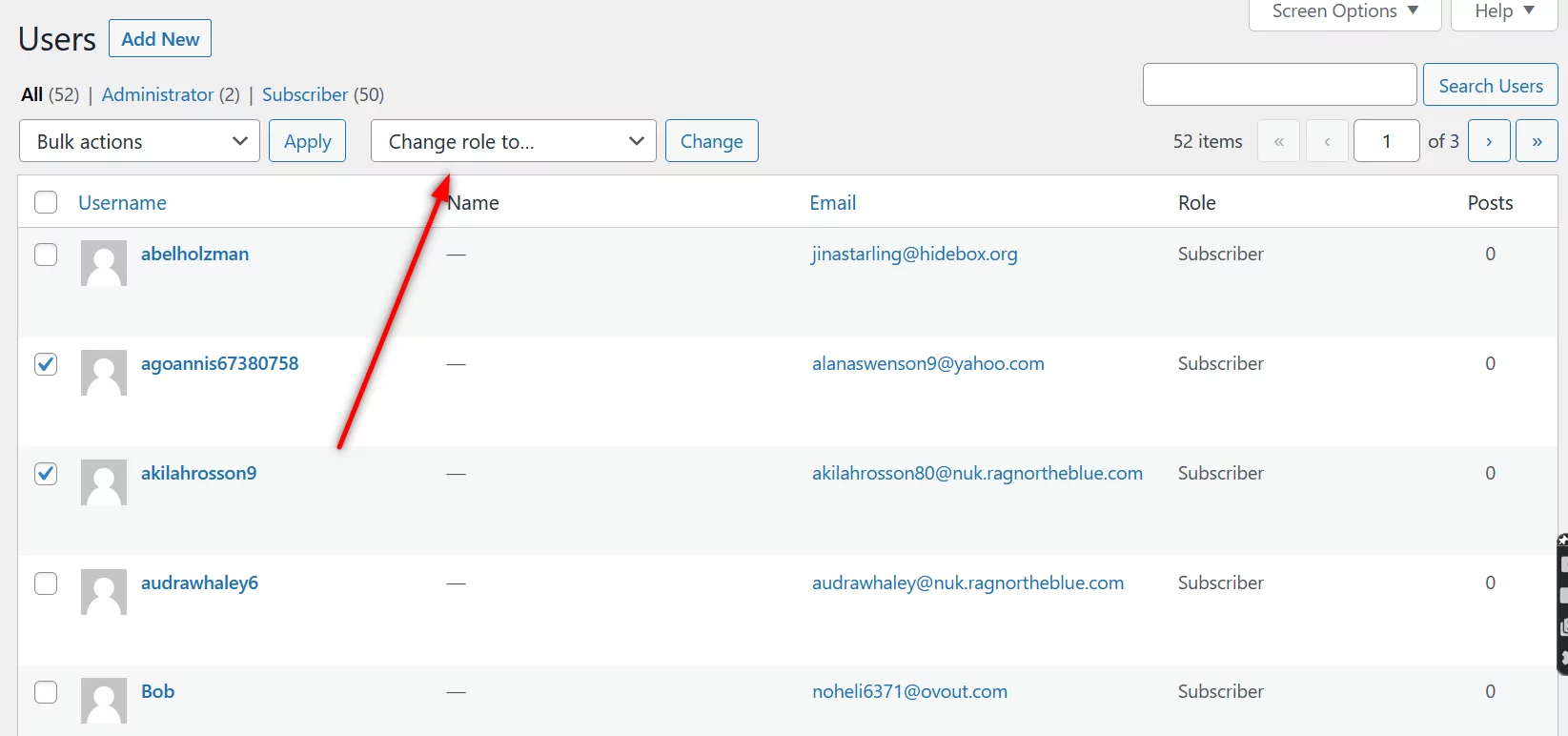
最後,單擊下拉菜單旁邊的更改按鈕。 這會將私人用戶角色分配給所有選定的用戶,他們將能夠訪問和購買您的私人產品。
WooCommerce 隱藏產品可見性
如果您想在您的 WooCommerce 商店中創建具有隱藏可見性的產品,您可以採用兩種不同的方式。 首先,您可以創建一個類別並將所有這些產品包含在該類別下。
然後,您可以繼續使用付費會員訂閱隱藏該 WooCommerce 類別,這是 Cozmoslabs 提供的另一個插件。 這是一個完整的會員和支付管理插件。
第二種方法是簡單地使用 Profile Builder 並使用內容限制功能限制產品可見性。 您可以按照我們上面解釋的步驟部分或完全隱藏產品可見性。
只需單擊幾下即可開始創建 WooCommerce 私人產品
我在本教程中輕鬆解釋瞭如何通過幾個簡單的步驟使用 Profile Builder 創建私有或 WooCommerce 用戶特定產品。 如果您想創建隱藏可見性的 WooCommerce 產品,您也可以使用付費會員訂閱。
此外,Profile Builder Pro 還提供了大量其他非常有用的功能。 它是最好的用戶管理 WordPress 插件之一。
因此,立即購買並開始輕鬆、快速地創建 WooCommerce 私有產品,而無需任何開發人員的幫助。
配置文件生成器專業版
只需單擊幾下即可創建私有產品,按用戶角色管理產品,並使用 Profile Builder Pro 控制所有可能的用戶功能。
獲取插件或下載免費版
您對如何在 WooCommerce 中創建私人產品有更多疑問嗎? 在下面的評論部分詢問他們!
